按键精灵—键盘命令
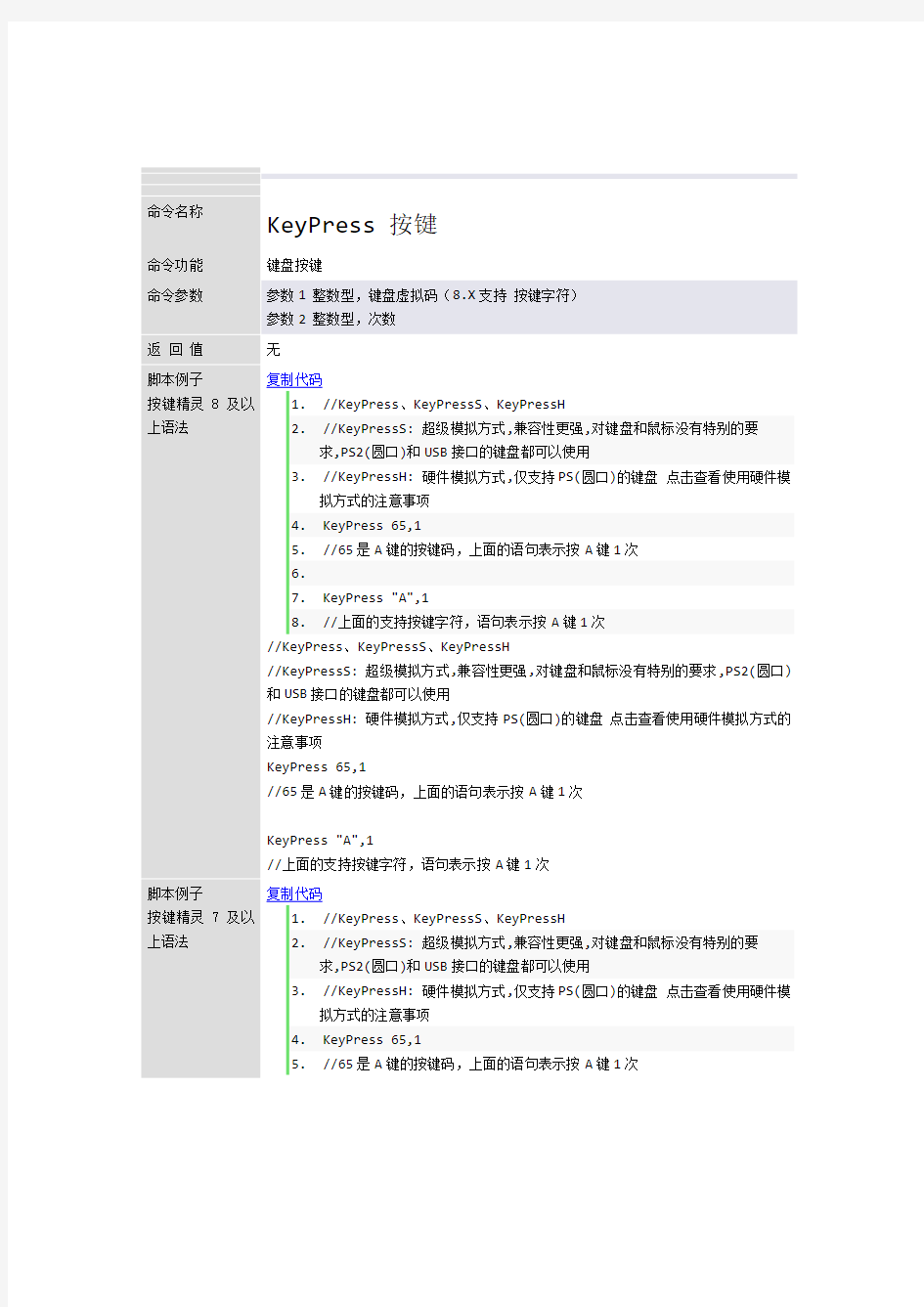
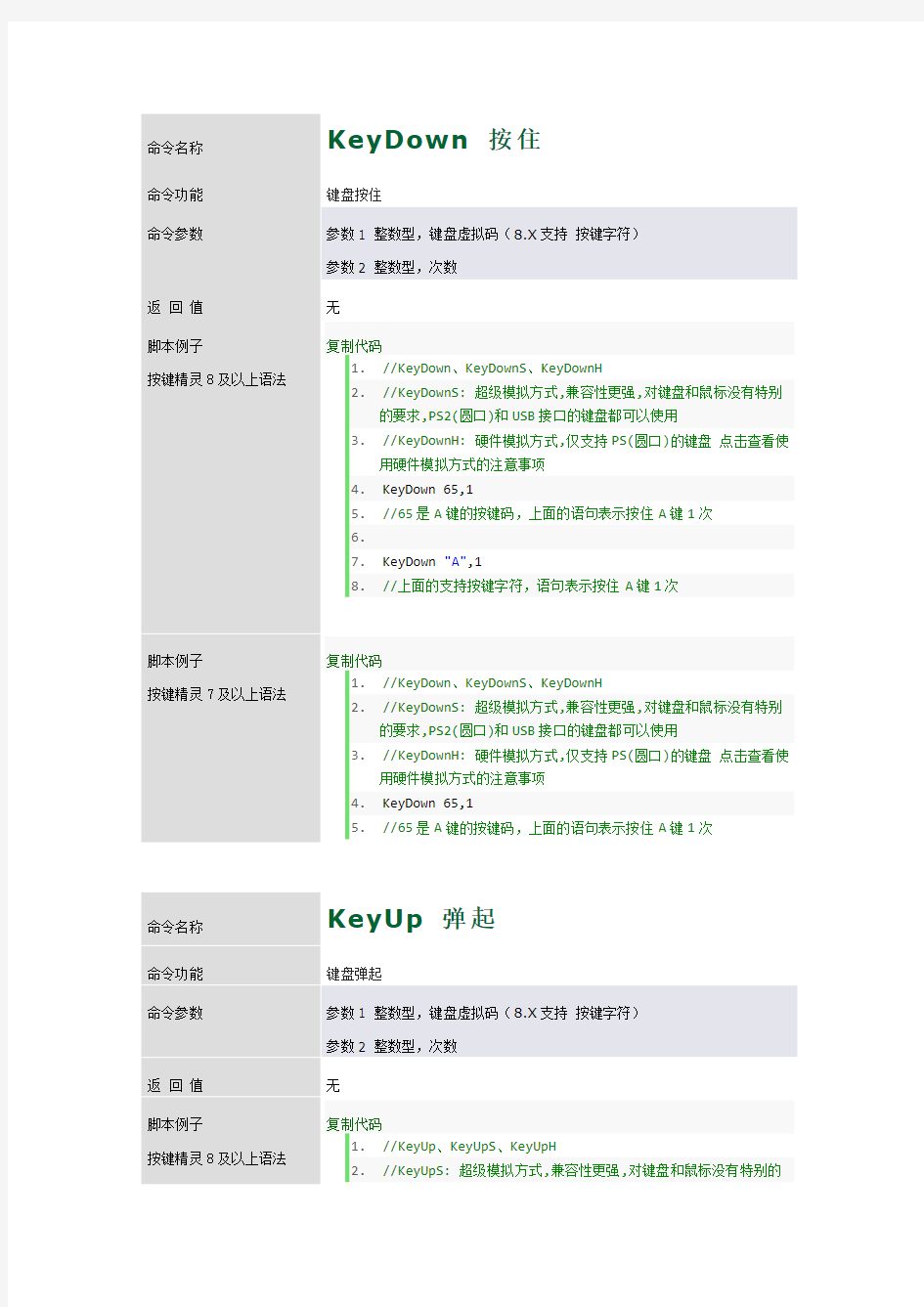
命令名称KeyPress 按键
命令功能键盘按键
命令参数参数1 整数型,键盘虚拟码(8.X支持按键字符)
参数2 整数型,次数
返回值无
脚本例子
按键精灵8及以上语法复制代码
1.//KeyPress、KeyPressS、KeyPressH
2.//KeyPressS: 超级模拟方式,兼容性更强,对键盘和鼠标没有特别的要
求,PS2(圆口)和USB接口的键盘都可以使用
3.//KeyPressH: 硬件模拟方式,仅支持PS(圆口)的键盘点击查看使用硬件模
拟方式的注意事项
4.KeyPress 65,1
5.//65是A键的按键码,上面的语句表示按A键1次
6.
7.KeyPress "A",1
8.//上面的支持按键字符,语句表示按A键1次
//KeyPress、KeyPressS、KeyPressH
//KeyPressS: 超级模拟方式,兼容性更强,对键盘和鼠标没有特别的要求,PS2(圆口)和USB接口的键盘都可以使用
//KeyPressH: 硬件模拟方式,仅支持PS(圆口)的键盘点击查看使用硬件模拟方式的注意事项
KeyPress 65,1
//65是A键的按键码,上面的语句表示按A键1次
KeyPress "A",1
//上面的支持按键字符,语句表示按A键1次
脚本例子
按键精灵7及以上语法复制代码
1.//KeyPress、KeyPressS、KeyPressH
2.//KeyPressS: 超级模拟方式,兼容性更强,对键盘和鼠标没有特别的要
求,PS2(圆口)和USB接口的键盘都可以使用
3.//KeyPressH: 硬件模拟方式,仅支持PS(圆口)的键盘点击查看使用硬件模
拟方式的注意事项
4.KeyPress 65,1
5.//65是A键的按键码,上面的语句表示按A键1次
命令名称
KeyDown 按住
命令功能键盘按住
命令参数参数1 整数型,键盘虚拟码(8.X支持按键字符)
参数2 整数型,次数
返回值无
脚本例子
按键精灵8及以上语法复制代码
1.//KeyDown、KeyDownS、KeyDownH
2.//KeyDownS: 超级模拟方式,兼容性更强,对键盘和鼠标没有特别
的要求,PS2(圆口)和USB接口的键盘都可以使用
3.//KeyDownH: 硬件模拟方式,仅支持PS(圆口)的键盘点击查看使
用硬件模拟方式的注意事项
4.KeyDown 65,1
5.//65是A键的按键码,上面的语句表示按住A键1次
6.
7.KeyDown "A",1
8.//上面的支持按键字符,语句表示按住A键1次
脚本例子
按键精灵7及以上语法复制代码
1.//KeyDown、KeyDownS、KeyDownH
2.//KeyDownS: 超级模拟方式,兼容性更强,对键盘和鼠标没有特别
的要求,PS2(圆口)和USB接口的键盘都可以使用
3.//KeyDownH: 硬件模拟方式,仅支持PS(圆口)的键盘点击查看使
用硬件模拟方式的注意事项
4.KeyDown 65,1
5.//65是A键的按键码,上面的语句表示按住A键1次
命令名称
KeyUp 弹起
命令功能键盘弹起
命令参数参数1 整数型,键盘虚拟码(8.X支持按键字符)
参数2 整数型,次数
返回值无
脚本例子
按键精灵8及以上语法复制代码
1.//KeyUp、KeyUpS、KeyUpH
2.//KeyUpS: 超级模拟方式,兼容性更强,对键盘和鼠标没有特别的
要求,PS2(圆口)和USB接口的键盘都可以使用
3.//KeyUpH: 硬件模拟方式,仅支持PS(圆口)的键盘点击查看使用
硬件模拟方式的注意事项
4.KeyUp 65,1
5.//65是A键的按键码,上面的语句表示松开A键1次
6.
7.KeyUp "A",1
8.//上面的支持按键字符,语句表示松开A键1次
脚本例子
按键精灵7及以上语法复制代码
1.//KeyUp、KeyUpS、KeyUpH
2.//KeyUpS: 超级模拟方式,兼容性更强,对键盘和鼠标没有特别的
要求,PS2(圆口)和USB接口的键盘都可以使用
3.//KeyUpH: 硬件模拟方式,仅支持PS(圆口)的键盘点击查看使用
硬件模拟方式的注意事项
4.KeyUp 65,1
5.//65是A键的按键码,上面的语句表示松开A键1次
命令名称
WaitKey 等待按任意键命令功能等待按任意键
命令参数参数1 整数型,可选:变量名
返回值无
脚本例子
按键精灵8及以上语法复制代码
1.Key=WaitKey()
2.//脚本运行到这一行会暂停,当用户按下键盘后继续执行,并且把用
户的按键码保存在变量Key里
3.If Key = 13 Then
4. MessageBox "恭喜你按下了回车键"
5.End If
脚本例子
按键精灵7及以上语法复制代码
1.WaitKey Key
2.//脚本运行到这一行会暂停,当用户按下键盘后继续执行,并且把用
户的按键码保存在变量Key里
3.If Key = 13
4. Msgbox "恭喜你按下了回车键"
5.EndIf
命令名称
GetLastKey 检测上次按键命令功能检测上次按键
命令参数参数1 整数型,可选:变量名
返回值无
脚本例子
按键精灵8及以上语法复制代码
1.//脚本运行到这一行不会暂停,调用的时候立即返回,得到调用之前
最后一次按下的按键码保存在变量Key里。
2.Key=GetLastKey()
3.If Key = 13 Then
4. Msgbox "你上次按下了回车键"
5.End If
脚本例子
按键精灵7及以上语法复制代码
1.//脚本运行到这一行不会暂停,调用的时候立即返回,得到调用之前
最后一次按下的按键码保存在变量Key里。
2.GetLastKey Key
3.If Key = 13
4. Msgbox "你上次按下了回车键"
5.EndIf
命令名称
SetSimMode 设置模拟方式命令功能设置模拟方式
命令参数参数1 整数型,设置模拟方式
返回值无
脚本例子
按键精灵8及以上语法复制代码
1.//模拟方式(0普通|1硬件|2超级)
2.MessageBox "这个例子会演示普通/硬件/超级这三种模拟方式
的效果,点击确定后3秒钟开始模拟,会用普通模拟按3下a,硬件
模拟按3下b,超级模拟按3下c"
3.Delay 3000
4.SetSimMode 0
5.KeyPress 65,3
6.MoveTo 0,0
7.Delay 1000
8.SetSimMode 1
9.KeyPress 66,3
10.MoveTo 100,100
11.Delay 1000
12.SetSimMode 2
13.KeyPress 67,3
14.MoveTo 200,200
15.MessageBox "演示结束"
脚本例子
按键精灵7及以上语法复制代码
1.//模拟方式(0普通|1硬件|2超级)
2.MessageBox "这个例子会演示普通/硬件/超级这三种模拟方式
的效果,点击确定后3秒钟开始模拟,会用普通模拟按3下a,硬件
模拟按3下b,超级模拟按3下c"
3.Delay 3000
4.SetSimMode 0
5.KeyPress 65,3
6.MoveTo 0,0
7.Delay 1000
8.SetSimMode 1
9.KeyPress 66,3
10.MoveTo 100,100
11.Delay 1000
12.SetSimMode 2
13.KeyPress 67,3
14.MoveTo 200,200
15.MessageBox "演示结束"
按键精灵键盘对应代码
按键精灵后台键盘对应代码104键键盘按键码对照 ★主键盘区 A → 65 B → 66 C → 67 D → 68 E → 69 F → 70 G → 71 H → 72 I → 73 J → 74 K → 75 L → 76 M → 77 N → 78 O → 79 P → 80 Q → 81 R → 82 S → 83
T → 84 U → 85 V → 86 W → 87 X → 88 Y → 89 Z → 90 0 ) → 48 1 ! → 49 2 @ → 50 3 # → 51 4 $ → 52 5 % → 53 6 ^ → 54 7 & → 55 8 * → 56 9 ( → 57 Esc → 27 ` ~ → 192 _-→ 189 = + → 187 \ | → 220
← Back Space → 8 Tab → 9 Caps Lock → 20 Shift → 16 Left Shift → 160 Right Shift → 161 Ctrl → 17 Left Crtl → 162 Right Ctrl → 163 Win → 91 Alt → 18 Letf Alt → 164 Right Alt → 165 空格键Space → 32 Right Mouse → 93 Enter → 13 Macro → 226 [ { → 219 ] } → 221 ; : → 186 ‘ “ → 222 , < → 188
. > → 190 / ? → 191 ★数字键盘区数字键盘0 → 96 数字键盘1 → 97 数字键盘2 → 98 数字键盘3 → 99 数字键盘4 → 100 数字键盘5 → 101 数字键盘6 → 102 数字键盘7 → 103 数字键盘8 → 104 数字键盘9 → 105 Num Lock → 144 / → 111 * → 106 - → 109 + → 107 Enter → 13 . → 110 ★功能键区F1 → 112 F2 → 113 F3 → 114 F4 → 115 F5 → 116 F6 → 117 F7 → 118 F8 → 119 F9 → 120 F10 → 121 F11 → 122 F12 → 123 ★编辑键区Print Screen→ 44 Scroll Lock → 145 Pause Break → 19 Insert → 45 Delete → 46 Home → 36 End → 35 Page Up → 33 Page Down → 34 左箭头→ 37 上箭头→ 38 右箭头→ 39 下箭头→ 40
按键精灵1--6级答案
以下哪一个不是按键精灵的产品按键箱子 录制的脚本没有以下哪个功能记录鼠标特征码 下列哪一个命令不属于"全部命令" 内核命令 按键精灵自带的抓图工具是按键抓抓 哪一种方法能够找到命令的帮助说明在全部命令中搜索命令,点击后帮助说明会出现在编辑器下方. 按键精灵不可以在以下哪个系统中使用 Linux 可以使用神盾功能的程序是小精灵商业版 旧版本的脚本导入到新版本中,以下哪种方法不可以纠正语法错误使用"自动缩进"功能? WaitClick命令的含义是按任意鼠标键继续? 哪一类脚本程序是按键精灵官方授予销售权的小精灵商业版 只要在编辑脚本,切换输入法时,按键精灵就卡住了,可能是下列哪一个原因Plugin目录下装有不是官方提供的插件引起的 关于加密脚本的描述,下列是错误的是只有会员输入密码可以解开加密脚本GetLastClick命令的含义是检测上次按过的鼠标键 按键精灵生成的小精灵程序的后缀名是 EXE 按键精灵会员不能享受的论坛权限是可以访问按键精灵“版版家园”专区享受版主资源 网页按键精灵是下列哪一个程序 wqm.exe 按键精灵的产品包括以下哪一个按键盒子 按键精灵是下列哪一个程序按键精灵9.exe 按键精灵会员卡注册码,没有以下哪一种天卡(1天) UnlockMouse命令的含义是解除锁定鼠标位置? 按键精灵会员不能享受的资源是免费小精灵的源代码 RightUp命令的含义是右键弹起 按键精灵的功能不包括自动发明汽车、飞机、火箭等机器 按键精灵能兼容下列哪一种语言 VBS 不能用抓抓工具直接获取的是 PID 关于按键精灵的描述,以下正确的是按键精灵是一款绿色的模拟键盘鼠标操作的软件? 脚本编辑界面上没有的按钮是启动? 与取色判断命令没有直接关系的参数是按键码 以下哪种方式可以在脚本编辑界面中获取到新的插件点击"资源库"按钮,然后导入需要的插件 LeftClick命令的含义是左键单击 按键精灵官方网站的网址是 RestoreMousePos命令的含义是恢复上次保存的鼠标位置 如果按键精灵在某些环境失效,可以使用下列哪个工具神盾 SaveMousePos命令的含义是保存当前鼠标所在位置 GetCursorPos命令的含义是得到鼠标位置坐标 键盘命令的类型不包括锁定 按键精灵里运算符乘号是 * KeyPress命令的含义是按键
按键精灵1--6级答案
以下哪一个不是按键精灵的产品按键箱子录制的脚本没有以下哪个功能记录鼠标特征码下列哪一个命令不属于"全部命令" 内核命令按键精灵自带的抓图工具是按键抓抓哪一种方法能够找到命令的帮助说明在全部命令中搜索命令, 点击后帮助说明会出现在编辑器下方. 按键精灵不可以在以下哪个系统中使用Linux 可以使用神盾功能的程序是小精灵商业版旧版本的脚本导入到新版本中, 以下哪种方法不可以纠正语法错误使用"自动缩进"功能? WaitClick 命令的含义是按任意鼠标键继续? 哪一类脚本程序是按键精灵官方授予销售权的小精灵商业版只要在编辑脚本,切换输入法时,按键精灵就卡住了, 可能是下列哪一个原因Plugin 目录下装有不是官方提供的插件引起的关于加密脚本的描述,下列是错误的是只有会员输入密码可以解开加密脚本GetLastClick 命令的含义是检测上次按过的鼠标键按键精灵生成的小精灵程序的后缀名是EXE 按键精灵会员不能享受的论坛权限是可以访问按键精灵“版版家园”专区享受版主资源网页按键精灵是下列哪一个程序wqm.exe 按键精灵的产品包括以下哪一个按键盒子按键精灵是下列哪一个程序按键精灵9.exe 按键精灵会员卡注册码,没有以下哪一种天卡(1 天) UnlockMouse 命令的含义是解除锁定鼠标位置? 按键精灵会员不能享受的资源是免费小精灵的源代码RightUp 命令的含义是右键弹起按键精灵的功能不包括自动发明汽车、飞机、火箭等机器按键精灵能兼容下列哪一种语言VBS 不能用抓抓工具直接获取的是PID 关于按键精灵的描述,以下正确的是按键精灵是一款绿色的模拟键盘鼠标操作的软件? 脚本编辑界面上没有的按钮是启动? 与取色判断命令没有直接关系的参数是按键码以下哪种方式可以在脚本编辑界面中获取到新的插件点击"资源库"按钮, 然后 导入需要的插件 LeftClick 命令的含义是左键单击按键精灵官方网站的网址是 RestoreMousePos命令的含义是恢复上次保存的鼠标位置如果按键精灵在某些环境失效, 可以使用下列哪个工具神盾SaveMousePo命令的含义是保存当前鼠标所在位置GetCursorPos 命令的含义是得到鼠标位置坐标键盘命令的类型不包括锁定按键精灵里运算符乘号是* KeyPress 命令的含义是按键 MiddleClick 命令的含义是中键单击 LockMouse命令的含义是锁定鼠标位置按键精灵会员不能享受的功能是脚本编写服务GetCursorShape 命令的含义是得到鼠标形状按键精灵自带的用户界面叫做什么QUI 界面RightClick 命令的含义是右键单击按键精灵里运算符减号是- 按键精灵默认的启动热键是F10 属于"全部命令"的是我的命令库“录制”功能不能录制的内容是记录鼠标指向的窗口句柄按键抓抓是下列哪一个程序picker.exe 想要知道脚本是否存在错误, 应该使用下列哪个功能调试以下哪种方式不可以获得论坛银币发布大量无内容的主题贴按键精灵里运算符除号是/ 按键精灵会员不能享受的技术支持是 技术人员上门服务按键精灵自带的功能不包括以下哪一个路由功能 GetLastKey命令在获取一次ANSI字符代码后继续循环执行返回值是?0 变量的定义,以下哪个是正确的dim a 下列哪一种方法不能够正确输入命令鼠标右键单击命令按键精灵的功能是?模拟鼠标键盘操作的工具? MoveF命令的含义是相对移动关于小精灵去广告的描述,下列正确的是会员用户在“制作按键小精灵”界面上->更多设置->选择会员去广告(是)即可? 按键精灵里运算符加号是+ 对小精灵的描述,以下是正确的按键小精灵是把按键精
(完整版)按键精灵默认插件命令大全
目录 插件命令面板 - BKgnd后台控制 (6) KeyPress 按键 (6) KeyDown 按下 (7) KeyUp 弹起 (8) LeftClick 左键单击 (9) LeftDoubleClick 左键双击 (10) LeftDown 左键按下 (11) LeftUp 左键弹起 (12) RightClick 右键单击 (13) RightDown 右键按下 (14) RightUp 右键弹起 (15) MiddleClick 中键单击 (16) SendString 发送字符串 (17) MoveTo 鼠标移动 (18) GetPixelColor 得到指定点颜色 (19) FindColor 区域找色 (20) FindColorEx 模糊找色 (21) FindCenterColor 中心找色 (22) 插件命令面板 - Color颜色 (23) ColorToRGB 颜色转RGB (23) GetRGB 得到RGB分量合并值 (23) ColorToHSL 颜色转HSL (24) CountColor 区域搜索颜色数量 (25) FindMutiColor 区域多点找色 (26) FindShape 区域多点找形状 (27) 插件命令面板 - Console控制台 (27) Open 打开 (28) Close 关闭 (29) ReadLine 读取一行 (29) WriteLine 写入一行 (29)
WaitKey 等待按键 (30) 插件命令面板 - Encrypt加解密 (30) Md5String 字符串MD5加密 (30) Md5File 文件MD5加密 (31) 插件命令面板 - File文件 (31) CloseFile 关闭文件 (31) CopyFile 复制文件 (31) CreateFolder 创建文件夹 (32) DeleteFile 删除文件 (32) DeleteFolder 删除文件夹 (33) ExistFile 判断文件(旧) (33) GetFileLength 得到文件长度 (33) IsFileExit 判断文件 (34) MoveFile 移动文件 (35) OpenFile 打开文件 (35) ReadFile 读取文件 (36) ReadFileEx 读取文件 (36) ReadINI 读取键值 (37) ReadLine 读取一行 (37) ReNameFile 重命名文件 (38) SeekFile 设置文件的当前读写位置 (38) SelectDirectory 弹出选择文件夹对话框 (39) SelectFile 弹出选择文件对话框 (39) SetAttrib 设置文件属性 (40) SetDate 设置文件日期时间 (41) WriteFile 写入文件 (41) WriteFileEx 写入文件 (41) WriteINI 写入键值 (42) WriteLine 写入一行 (42) 插件命令面板 - Media多媒体 (43) Beep 蜂鸣器 (43) Play 播放 (44)
按键精灵_鼠标命令
命令名称 LeftClick 左键单击命令功能模拟点击鼠标左键 命令参数参数1 整数型,次数 返回值无 脚本例子 按键精灵8及以上语法复制代码 1.//LeftClick、LeftClickS、LeftClickH 2.//LeftClickS: 超级模拟方式,兼容性更强,对键盘和鼠标没有特别 的要求,PS2(圆口)和USB接口的鼠标都可以使用 3.//LeftClickH: 硬件模拟方式,仅支持PS(圆口)的鼠标点击查看使 用硬件模拟方式的注意事项 4.LeftClick 5 5.//在当前鼠标的位置单击鼠标左键5次 脚本例子 按键精灵7及以上语法复制代码 1.//LeftClick、LeftClickS、LeftClickH 2.//LeftClickS: 超级模拟方式,兼容性更强,对键盘和鼠标没有特别 的要求,PS2(圆口)和USB接口的鼠标都可以使用 3.//LeftClickH: 硬件模拟方式,仅支持PS(圆口)的鼠标点击查看使 用硬件模拟方式的注意事项 4.LeftClick 5 5.//在当前鼠标的位置单击鼠标左键5次 命令名称 LeftDown 左键按下命令功能模拟按下鼠标左键 命令参数参数1 整数型,次数 返回值无 脚本例子 按键精灵8及以上语法复制代码 1.//LeftDown、LeftDownS、LeftDownH 2.//{次数}在这个语句中虽然有效,但没有实际意义. 3.//LeftDownS: 超级模拟方式,兼容性更强,对键盘和鼠标没有特别的 要求,PS2(圆口)和USB接口的鼠标都可以使用 4.//LeftDownH: 硬件模拟方式,仅支持PS(圆口)的鼠标点击查看使 用硬件模拟方式的注意事项 5.LeftDown 1 6.//在当前鼠标的位置按下鼠标左键
按键精灵 输入框
按键精灵输入框 一、控件介绍 在输入框中单击鼠标会出现插入点光标,我们可以直接在输入框中输入文字或文本信息。二、创建控件 创建输入输入框和之前创建标签的方法是一样的。在工具栏上点击输入框控件。移动鼠标到QUI的窗体上,这时鼠标就会变成“十”字形状,这就说明已经成功选择创建输入框了。然后,在编辑区域按住鼠标左键,框选一块区域,松开鼠标左键。这时界面上就创建出一个输入框出来了,如下图。 三、控件属性 在QUI在输入框的属性总共有10项。其中有4个基本属性和5个位置属性外加1个其他属性(控件样式)。 基本属性分别是:名称(Name)、显示(Visible)、有效(Enabled)、标题(Caption)。 位置属性分别是:左边(Left)、上边(Top)、宽度(Width)、高度(Height)、显示顺序(Z Order)。
其他属性为“密码”。这个属性是为了提供满足用户们输入密码而设计的,当这个属性值为“是”时,在输入框输入的全都了“*”代替。并且该属性在QUI编辑时就已经设置好,在运行过程当中无法修改这个属性。 (1)获取输入框的值 输入框控件是制作界面中最使用的控件类型。主要是提供给用户输入使用的。所以在输入框的控件中最经常发生的一件事情就是获取输入框值的内容。 和标签一样,输入框的内容我们也称它为文本。但是和标签不同的是,输入框文本对应的是T ext。 既然我们知道了输入框上的文本属性是通过Text来访问的。那么我们就在脚本里面获取内容来使用。 在界面中创建一个输入框,默认输入框的名称是“InputBox1”。输入框的文本内容默认也是“InputBox1”。然后我们切换到脚本的源码视图,编辑代码获取文本框控件上的文本内容,并且将这个内容弹窗显示出来。 MessageBox Form1.InputBox1.Text 编辑完成后,点击【保存】,然后进入调试,点击【自定义界面】,可以看到刚才创建的输入框的内容。修改输入框里面的内容,比如修改成“ABCDEF”,点击【保存】,然后【确定】,最后关闭QUI窗体,点击【启动】。 这时就可以看到弹出窗口里面显示着“ABCDEF”。
按键精灵命令
WQM按键精灵插件说明书 1.插件简介 WQM按键精灵插件作为按键精灵的一个插件,为按键精灵提供对WQM的全方位的控制功能,同时也能够提供对WQM中网页的全面控制功能。 2.插件功能说明 WQM插件提供三类控制命令:WQM全局控制命令、WQM浏览控制命令、页面控制命令,后台键盘鼠标命令,后台找色命令,全局控制命令,JS扩展命令 2.1.全局控制命令 1)Bind(WQM进程名) 功能:绑定最后一个正在运行的WQM进程,如果没有找到就启动一个WQM进程并绑定 参数:WQM进程名 返回值:进程ID 2)Tips(字符串) 功能:在托盘区显示一个气泡提示信息; 参数:提示信息; 返回值:无 3)SetSize(窗口宽度,窗口高度) 功能:将WQM窗口设置为指定大小; 参数: 参数1:窗口宽度; 参数2:窗口高度; 返回值:无 4)Save(网页地址,保存的文件路径) 功能:将指定url保存为文件; 参数: 参数1:需要保存的网页地址; 参数2:需要保存的文件路径; 返回值:无 2.2.浏览控制命令 1)Go(网页地址) 功能:当前标签页打开Url指定的网页;此操作是一个阻塞操作,如果网页没有打开,脚本不能继续执行。如果超过全局超时设定,将导致脚本中止; 参数: 参数1:需要打开的网页地址 参数2 布尔型:是否强制从服务器读取,默认为读取页面,可能读取本地缓存。 返回值:无 2)Back() 功能:当前标签的网页浏览向后退, 参数:无; 返回值:无 3)Forward()
功能:当前标签页前进; 参数:无; 返回值:无 4)Refresh(指定是否强制刷) 功能:刷新当前标签页 参数:参数1:指定是否强制刷新当前标签页,0表示正常刷新,1表示强制刷新返回值:无 5)TabNew () 功能:在WQM中新建一个标签页,并跳转到该标签页上; 参数:无 返回值:无 6)TabGoto(标签页) 功能:跳转到WQM中指定需要的标签页上 参数:整数类型; 返回值:无 7)TabClose() 功能:关闭当前标签页 参数:无 返回值:无 8)ScrollTo(水平滚动条位置,垂直滚动条位置) 功能:将当前网页滚动到指定位置; 参数: 参数1:水平滚动条位置; 参数2:垂直滚动条位置; 返回值:无 9)ClearHistory() 功能:清除浏览器的历史记录,无需跳出确认对话框; 参数:无 返回值:无 10)ClearTemp() 功能:清空IE临时文件 参数:无 返回值:无 11)ClearCookie() 功能:清除IE所有的Cookie 参数:无 返回值:无 12)GetUrl() 功能:返回当前页面的URL地址 参数:无 返回值:字符串,当前页面的URL地址 2.3.页面控制命令 1)HtmlClick(网页元素特征串) 功能:点击网页中的按钮或链接,或者是其他元素,无ID请指定tag;
按键精灵教程:启动热键的设置技巧
按键精灵教程:启动热键的设置技巧 来源:按键学院【按键精灵】热键设置 启动热键:启动当前脚本 暂停/继续热键:暂停或继续当前脚本。(暂停之后再继续,是从脚本暂停的位置继续向下执行,而不是重新运行脚本) 中止热键:结束当前脚本。 全部中止热键:结束所有脚本。 热键可以设置为一个单一键,例如:F10、F11 也可以设置组合键,例如:ctrl+a、ctrl+b 还可以设置为鼠标键,例如:鼠标左键单击、右键单击等
单一键的设置 打开我们的脚本——>点击脚本属性 即可看到热键的设置界面 点击要修改的热键输入框 点击热键输入框之后,按下要设置的按键,例如:F7 设置方式十分简单,但是我们会发现,如果我们点击输入框按下enter键又或者是shift键时,不能成功的设置热键 要怎么解决呢?
要设置这些特殊键为启动热键时,我们可以点击热键输入框后面的倒三角红色按钮,然后点击键盘热键,选择我们需要的按键 组合键的设置 组合键的设置和单一键的设置方法是一样的 打开我们的脚本——>点击脚本属性 即可看到热键的设置界面 点击要修改的热键输入框 点击热键输入框之后,按下要设置的按键,例如:Ctrl+A 或者三个组合键:Ctrl+Alt+A 鼠标热键的设置 要设置鼠标键为热键,不能直接在热键输入框里点击鼠标键来设置 需要点击热键输入框后面的倒三角红色按钮,然后点击鼠标热键,选择我们需要的鼠标键
热键模式设置 当我们在一些游戏里,发现启动热键按了无效的时候。我们可以尝试更换热键模式再使用。我们可以理解为,每个游戏的机制不同,就像人一样,有的喜欢吃甜有的喜欢吃辣。而我们的热键模式就好比是:酸甜苦辣咸。 不喜欢酸就换成甜,不喜欢甜就换成辣,口味多样,总有一款适合你。 热键模式有五种: 普通模式:不占用热键原有功能,兼容性稍差 增强模式:兼容性最好,但占用热键原有功能 硬件模式:能解除屏蔽,只适用于win2000以上 软件模式:兼容性好,但可能被误报木马或病毒 共享模式:兼容性好,可适用大部分操作系统 设置方式: 1、点击设置按钮 2、点击热键,即跳转到热键模式的设置界面
按键精灵常用功能-详细解说
[命令]按键精灵常用功能-详细解说[1]-键盘动作 按键精灵常用功能-解说[版本5.0以上] 首先-启动按键精灵-看到主程序界面的“小灯泡”增加按钮了吗?点击它... 然后-这样就新建了一个脚本,并进入了脚本编辑器界面。(具体参见Qmacro基础资料https://www.360docs.net/doc/fe12105655.html,/cn/qmacro/) 按键精灵常用功能-详细解说[1]-键盘动作-4个功能 (1)单个按键的模拟-模拟键盘的单个按键动作,可以是按1下、按住不动、弹起来等3种形式,可以根据自己的需要,设定执行次数。 (2)按键组合的模拟-模拟按键组合,比如ctrl+shift+G之类的,但是不能G+H 这样子哦,那要需要的时候怎么模拟G+H呢?使用(1)功能-按下G,再按下H,就等于G+H了嘛~~~(不同步?哦,计算机的反映速度是很快的!) (3)脚本暂停按任意键继续功能-这里可以设置一个变量,用来表示可能是哪个按键,比如设置了变量key,当key这个变量变动的时候...比如key=49的时候,表示按1就能使脚本继续...那么怎么知道哪个数字对应是哪个按键?请看(4)的功能。 (4)得到按键码-在左边的空白输入一个按键,右边就显示出相应的按键码哦。有一些特殊的按键码是多少呢?可以去下载个ASCII码表看看。 举例:打开一个记事本,光标停空白处,按1下你设定的快捷键开始执行你设计的脚本... Rem rem只是注释语句,可以做标记或解释用途。 Rem rem这一行,不会有功能,比如:KeyPress 49 10 Rem 按1键10次,换行 KeyPress 49 10 KeyPress 13 1 Rem 按下1键不动,2秒后弹起,换行 KeyDown 49 1 Rem 延时2000毫秒 Delay 2000 KeyUp 49 1 KeyPress 13 1 Rem 按shift+1组合键,换行 KeyDown 16 1 KeyPress 49 1 KeyUp 16 1 KeyPress 13 1 Rem 提示后,等待任意键继续
按键精灵简单教程
关于按键精灵9.0对于批量工作速度的快速提升 首先这是一个非常简单好用的工具。 新建输入文件名,写代码,点调试,按启动热键启动。 PS:关于录制,不是很好用,有兴趣也可以试试。 修改小数位: 修改小数位,先想想自己手动操作是怎么做的,每一步要做什么。1.双击位号。2弹出位号窗口。3点高级。4如果小数位前的钩没打上,你要打上,已经打上了就不能再点击,所以要判断。5双击整数位,输入数字比如3。6双击小数位,输入数字比如2。 如上所述要点4个点。但这里我要加一个点用于判断窗口有无弹出。先打开抓抓,按电脑截屏键(PrtSc)。 在抓抓中点图像,可以按1~0,这里捉到的点和 有关联,写到代码里后和代码里的是没有关联的。
鼠标移到需要点击的地方,右键点击选择加入到点”1”,点”2”..... 在这条线上取它的位置和颜色值,加入1号点在按钮上取2号点在钩的 位取3号点加入4号点加入5号点 ------------------------------------------------------割------------------------------------------------------------- 选择 代码中先加入Delay 10 延时10毫秒
将放大镜中的1号点中的值写入IfColor 中 Do while 1 IfColor 392,357, "A0A0A0", 0 Then //这里写内容 Exit Do End If Loop 这里可以选择,就是IFCOLOR命令。不过上面选了P3,下面也要记得选P3! 上面的是为了判断双击后的窗口是否弹出,弹出后我们才好进行下面的操作(当然也可以用别的方法)(代码原理:用永循环去) ------------------------------------------------------割------------------------------------------------------------- MoveTo 805, 528 LeftClick 1//点高级所在的位置 Delay 20//延时20毫秒(很重要) ------------------------------------------------------割------------------------------------------------------------- 同理将第三点写入IfColor 805, 528, "FFFFFF", 0 Then IfColor 806, 530, "FFFFFF", 0 Then //如果805,528为白色,也就是没打勾 MoveTo 806, 530 LeftClick 1//打上勾 Delay 20//延时20毫秒 END IF ------------------------------------------------------割------------------------------------------------------------- MoveTo 886,500//点整数位所在的位置 LeftDoubleClick 1//双击,相当于是全选中 KeyPress "3", 1//输入3
按键精灵源代码整理汇总
1. 御剑脚本 Hwnd = Plugin.Window.MousePoint( Rem XX Call Plugin.Bkgnd.KeyPress(Hwnd, 51 Call Plugin.Bkgnd.KeyPress(Hwnd, 51 Call Plugin.Bkgnd.KeyPress(Hwnd, 51 Call Plugin.Bkgnd.KeyPress(Hwnd, 51 Call Plugin.Bkgnd.KeyPress(Hwnd, 51 Call Plugin.Bkgnd.KeyPress(Hwnd, 51 Call Plugin.Bkgnd.KeyPress(Hwnd, 50 Call Plugin.Bkgnd.KeyPress(Hwnd, 50 Call Plugin.Bkgnd.KeyPress(Hwnd, 50 Call Plugin.Bkgnd.KeyPress(Hwnd, 52 Call Plugin.Bkgnd.KeyPress(Hwnd, 53 Goto XX 2. 奶妈挂机加血(自动用蓝药,配合奶妈7秒叶子)Hwnd = Plugin.Window.MousePoint( Call Plugin.Window.Size(Hwnd, 900, 600 Call Plugin.Window.Move(Hwnd, 4, 143
Rem XX IfColor 325,208,"163CDB",0 Then Else Call Plugin.Bkgnd.KeyPress(Hwnd, 50 End If IfColor 257,208,"163CDB",0 Then Else Delay 1000 Call Plugin.Bkgnd.KeyPress(Hwnd, 51 Delay 1000 Call Plugin.Bkgnd.KeyPress(Hwnd, 52 End If IfColor 163,222,"9C841A",0 Then Else Call Plugin.Bkgnd.KeyPress(Hwnd, 53 End If IfColor 77,226,"453A10",0 Then Else
【最新2018】按键精灵知识-精选word文档 (11页)
本文部分内容来自网络整理,本司不为其真实性负责,如有异议或侵权请及时联系,本司将立即删除! == 本文为word格式,下载后可方便编辑和修改! == 按键精灵知识 篇一:按键精灵新手入门 按键精灵文档简介: 基本信息→基本介绍→使用说明→软件功能→软件特点→使用方法→更新日志→常见问题→安全认证 按键精灵: 按键精灵是一个模拟鼠标键盘动作的软件。通过制作脚本,可以让按键精灵代替双手,自动执行一系列鼠标键盘动作。按键精灵简单易用,不需要任何编程知识就可以作出功能强大的脚本。只要在电脑前用双手可以完成的动作,按键精灵都可以替代完成. 按键精灵基本信息:软件版本:按键精灵(Quick Macro) 9.0版 软件大小: 7.93MB 更新时间: 201X-08-11 软件类别:国产软件 / 键盘鼠标 软件语言:简体中文 / 繁体中文 应用平台: Win9x/Win201X/WinXP/WinVista/Win7 软件性质:免费软件 开发商:兄弟工作组 按键精灵会员注册: 按键精灵基本介绍: 按键精灵可以帮你操作电脑。类似于按键精灵的软件有 "
按键游侠","super-ec"等。从编程的角度看,集合一些插件的脚本编辑、调试工具。代码不公开。生成的小精灵,模式化界面,界面中有广告,以此盈利 软件功能:1.网络游戏中可作脚本实现自动打怪,自动补血,自动说话等; 2.办公族可用它自动处理表格、文档, 按键精灵 自动收发邮件等 3.任何觉得“有点烦”的电脑操作都可以替完成。按键精灵软件特点: 1.操作简单,非常容易上手; 2.功能强大,脚本语句丰富; 3.界面友好,使用鼠标就可以完成大部分脚本的制作动作 4.兼容性好,支持大部分Windows下的软件 5.拥有“神盾”保护功能。 按键精灵使用方法:第一步:设计脚本功能 按键精灵 写脚本之前要想清楚自己要做什么功能。在这里来制作一个每隔5秒自动按F5刷新网页的脚本。 第二步:设计脚本 为制作了组图来说明如何制作这个脚本。 做任何脚本都是两步:第一步先设计功能,第二步就是用按键精灵提供的命令完成这些功能。 常见问题: 什么是脚本? 脚本就是一系列可以反复执行的命令.通过一些判断条件,可以让这些命令具有一定的智能效果. 按键精灵软件如何制作脚本?
按键精灵[命令函数]说明
按键精灵[命令函数]说明 [KeyPress] 格式: KeyPress {键盘虚拟码} {次数} 解释:先“按下”再“弹起”键,模拟我们平时的“按键”操作. 我们在使用键盘的时候有两种操作,一种是”按下”键,一种是”弹起”键. 将这两个动作连续进行,就是一个完整的”按键”动作.按键精灵可以模拟所有的键盘动作. [KeyDown] 格式: KeyDown {键盘虚拟码} {次数} 解释: “按下”键,模拟我们平时的“按下”操作 注意:有些键在按下之后,会和其他键产生组合效果,比如“Alt/Ctrl/Shift”, 如果使用“按下Alt”命令,那么之后的“按键”动作将变成“Alt+A”等组合动作, 因此记得在必要时使用“弹起”命令将组合键释放,避免影响键盘的正常使用. [KeyUp] 格式: KeyUp {键盘虚拟码} {次数} 解释:“弹起”键,模拟我们平时的“弹起”操作 [KeyPressH] 格式: KeyPressH {键盘虚拟码} {次数} 解释: 硬件模拟按键,与KeyPress功能类似,先“按下”再“弹起”键,但采取了硬件模拟的方式在某些情况下普通模拟按键命令会失效,不妨试试硬件模拟命令 [KeyDownH] 格式: KeyDownH {键盘虚拟码} {次数} 解释: 硬件模拟按下,与KeyDown功能类似,“按下”键,但采取了硬件模拟的方式 在某些情况下普通模拟按键命令会失效,不妨试试硬件模拟命令 [KeyUpH] 格式: KeyUpH {键盘虚拟码} {次数} 解释: 硬件模拟弹起,与KeyUp功能类似,“弹起”键,但采取了硬件模拟的方式 在某些情况下普通模拟按键命令会失效,不妨试试硬件模拟命令 [LeftClick] 格式:LeftClick {次数} 解释:在鼠标当前位置模拟点击鼠标左键.{次数}可以控制点击的次数 [RightClick] 格式:RightClick {次数} 解释:在鼠标当前位置模拟点击鼠标右键. [MiddleClick]
(完整版)按键精灵常用脚本命令汇集
//~~~~~~~~~~{[做后台的准备]}~~~~~~~~~~~ //下面,用标题名来找父窗口 Hwnd = Plugin.Window.Find(0, "无标题- 记事本") //下面,根据父窗口来找子窗口(找对了标题名才有效) HwndEx = Plugin.Window.FindEx(Hwnd, 0, 0, 0) //下面,用程序名来找父窗口 Hwnd = Plugin.Window.Find("Notepad", 0) //下面,根据父窗口来找子窗口(找对了类名才有效) Hwnd = Plugin.Window.FindEx(Hwnd, 0, "Edit", 0) //~~~(也可以改指定程序的标题名来得来句柄)~~~ //下面,将指定程序名的标题名变为变量 Hwnd = Plugin.Window.Find("Notepad", 0) //改变窗口标题 Call Plugin.Window.SetText(Hwnd,"AJJL") //*********》之后可加第一种父子窗口就OK了《********* //~~~如果以上都不行,只剩下最后一种方法~~~~ //下面,鼠标指向的程序定为Hwnd这个变量(不过一定要加标记,否则变为假后台) hwnd=Plugin.Window.MousePoint() Rem star Goto star //区域模糊找色 //(XY,是坐标)(后面的是句柄,左X,上Y,右X,下Y,16位颜色,找的方式,相似度)XY = Plugin.Bkgnd.FindColorEx(Hwnd, 0, 0, 20, 20, "FFFFFF", 0, 0.9) //将XY坐标变为变量,再折分成X坐标和Y坐标。 MyArray = Split(XY, "|") X = Clng(MyArray(0)): Y = Clng(MyArray(1)) //后台判色 Color = Plugin.Bkgnd.GetPixelColor(hwndex,300,150) If color = "020503" Then //根据固定32位地址的值加红蓝(HP少于就。。。) Val = Plugin.Memory.Read32Bit(Hwnd, &H400000) //注意格式:符号&+字母H+8位地址 If clng(val)<=clng(HP)
按键精灵经典教程
按键精灵经典教程 一、键盘命令(2~5页) 二、鼠标命令(5~13页) 三、控制命令(13~22页) 四、颜色/图像命令(22~28页) 五、其他命令(28~355页)五、网游脚本实例(35~最后)
一、键盘命令 命令名称:GetLastKey 检测上次按键命令功能:检测上次按键 命令参数:参数1 整数型,可选:变量名 返回值:无 脚本例子:(8.x语法) 复制代码 1.//脚本运行到这一行不会暂停,调用的时候立即返回,得到调用之前最后一次 按下的按键码保存在变量Key里。 2.Key=GetLastKey() 3.If Key = 13 Then 4. Msgbox "你上次按下了回车键" 5.End If 脚本例子:(7.x语法) 复制代码 1.//脚本运行到这一行不会暂停,调用的时候立即返回,得到调用之前最后一次 按下的按键码保存在变量Key里。 2.GetLastKey Key 3.If Key = 13 4. Msgbox "你上次按下了回车键" 5.EndIf 命令名称:KeyDown 按住 命令功能:键盘按住 命令参数:参数1 整数型,键盘虚拟码(8.X支持按键字符) 参数2 整数型,次数 返回值:无 脚本例子:(8.x语法) 复制代码 1.//KeyDown、KeyDownS、KeyDownH 2.//KeyDownS: 超级模拟方式,兼容性更强,对键盘和鼠标没有特别的要 求,PS2(圆口)和USB接口的键盘都可以使用 3.//KeyDownH: 硬件模拟方式,仅支持PS(圆口)的键盘点击查看使用硬件模
4.KeyDown 65,1 5.//65是A键的按键码,上面的语句表示按住A键1次 6. 7.KeyDown "A",1 8.//上面的支持按键字符,语句表示按住A键1次 脚本例子:(7.x语法) 复制代码 1.//KeyDown、KeyDownS、KeyDownH 2.//KeyDownS: 超级模拟方式,兼容性更强,对键盘和鼠标没有特别的要 求,PS2(圆口)和USB接口的键盘都可以使用 3.//KeyDownH: 硬件模拟方式,仅支持PS(圆口)的键盘点击查看使用硬件模 拟方式的注意事项 4.KeyDown 65,1 5.//65是A键的按键码,上面的语句表示按住A键1次 命令名称:KeyPress 按键 命令功能:键盘按键 命令参数:参数1 整数型,键盘虚拟码(8.X支持按键字符) 参数2 整数型,次数 返回值:无 脚本例子:(8.x语法) 复制代码 1.//KeyPress、KeyPressS、KeyPressH 2.//KeyPressS: 超级模拟方式,兼容性更强,对键盘和鼠标没有特别的要 求,PS2(圆口)和USB接口的键盘都可以使用 3.//KeyPressH: 硬件模拟方式,仅支持PS(圆口)的键盘点击查看使用硬件 模拟方式的注意事项 4.KeyPress 65,1 5.//65是A键的按键码,上面的语句表示按A键1次 6. 7.KeyPress "A",1 8.//上面的支持按键字符,语句表示按A键1次 脚本例子:(7.x语法) 复制代码 1.//KeyPress、KeyPressS、KeyPressH 2.//KeyPressS: 超级模拟方式,兼容性更强,对键盘和鼠标没有特别的要 求,PS2(圆口)和USB接口的键盘都可以使用 3.//KeyPressH: 硬件模拟方式,仅支持PS(圆口)的键盘点击查看使用硬件
按键精灵命令大全
一.按键精灵基本命令 键盘命令 1. GetLastKey检测上次按键 命令名称:GetLastKey 检测上次按键 命令功能:检测上次按键 命令参数:参数1 整数型,可选:变量名 返回值:无 脚本例子:(8.x语法) //脚本运行到这一行不会暂停,调用的时候立即返回,得到调用之前最后一次按下的按键码保存在变量Key 里。 Key=GetLastKey() If Key = 13 Then Msgbox "你上次按下了回车键" End If 2. KeyDown 按住 命令名称:KeyDown 按住 命令功能:键盘按住 命令参数:参数1 整数型,键盘虚拟码(8.X支持按键字符) 参数2 整数型,次数 返回值:无 脚本例子:(8.x语法) //KeyDown、KeyDownS、KeyDownH //KeyDownS: 超级模拟方式,兼容性更强,对键盘和鼠标没有特别的要求,PS2(圆口)和USB接口的键盘都可以使用 //KeyDownH: 硬件模拟方式,仅支持PS(圆口)的键盘点击查看使用硬件模拟方式的注意事项 KeyDown 65,1 //65是A键的按键码,上面的语句表示按住A键1次 KeyDown "A",1 //上面的支持按键字符,语句表示按住A键1次 3. KeyPress按键 命令名称:KeyPress 按键 命令功能:键盘按键 命令参数:参数1 整数型,键盘虚拟码(8.X支持按键字符) 参数2 整数型,次数 返回值:无 脚本例子:(8.x语法) //KeyPress、KeyPressS、KeyPressH //KeyPressS: 超级模拟方式,兼容性更强,对键盘和鼠标没有特别的要求,PS2(圆口)和USB接口的键盘都可以使用 //KeyPressH: 硬件模拟方式,仅支持PS(圆口)的键盘点击查看使用硬件模拟方式的注意事项 KeyPress 65,1 //65是A键的按键码,上面的语句表示按A键1次 KeyPress "A",1 //上面的支持按键字符,语句表示按A键1次
按键精灵使用方法
“按键精灵”是一款全新概念的键盘鼠标动作模拟软件,它可以借助预先定制好的成百上千种动作脚本实现各种形式键盘鼠标动作的完美模拟或替代,用户几乎不需要什么专业脚本语言知识即可通过软件所独创的脚本模板来定制脚本、调用和运行特定脚本,从而快速实现键盘鼠标动作的“复制”。这款软件最大的本领之一就是可以几乎模拟所有的键盘鼠标动作,比如用户定制一个论坛注册ID的动作脚本,则软件就可以在各个指定的论坛为用户自动注册新用户ID,用户既不需要通过鼠标点选在各个论坛间切换,也不需要手工输入注册信息,是不是极大的节省了用户的操作时间?又是不是最大程度的降低了键盘鼠标的使用损耗呢? 一、小试身手,看看这软件能干啥 “按键精灵”既然能够代替用户进行各种各样的电脑操作,那么我们就不妨来亲身进行一番验证。打开软件(如图1),在它的主界面中用户可以看到软件已经将其内置的上百个现成的动作脚本按照日常应用、网络游戏、鼠标右键点我和脚本技巧等用途类别进行了归类,这样当然是方便用户的查找和用户日常对动作脚本的管理。
图1:新版“按键精灵”的主界面 接下来我们随便挑选一个动作脚本,比如“日常应用”中内置的一个叫做“QQ消息群发器”的动作脚本,这是一个可以自动向特定QQ好友连续群发消息的动作脚本。用户首先在QQ软件中打开对方好友的聊天窗口,接着将“按键精灵”切换到“日常应用”面板(如图2)。 图2:软件的“日常应用”面板
选中那个“QQ消息群发器”的目标动作脚本,随后按下软件默认的启动动作脚本快捷键F10,则软件即可自动按照该动作脚本预先定制好的群发内容和每一句消息发送之间的时间间隔来群发消息,而用户呢?可以在一旁端着咖啡偷着乐吧。事实上,软件内置的这个动作脚本,就是每隔1秒钟,自动向对方QQ 好友发送一句李白的“静夜思”的诗句(如图3)。 图3:在QQ聊天窗口自动群发消息 应用提示:针对这个动作脚本,如果用户想修改一下自动发送消息的内容或调整一下每个句子间发送
按键精灵读取文本
按键精灵读写.TXT文本内容 处理文件用到的常量有:ForReading = 1 ,ForWriting=2,ForAppending=8,用于的操作分别是读/写和追加,都要在使用之前用VBS Const来声明。常用于处理文本文件的方法有:Read(var)—读var个字符,ReadLine—读一行,ReadAll—读整个文件内容,SkipLine—跳过本行指向下一行,Write(var)—把字符串var写入文件,WriteLine(var)—把字符串var 和换行符写入文件,WriteBlankLines(n)—写入n个换行符。 下面给出几个利用VBScript访问外部文件的例子: 1.创建一个新的文本文件,如果文件已经存在则报告错误: 1.Rem 在当前盘根目录下创建"测试.txt"并写入一个字符串 2.VBS dim fso,file,filename 3.VBS filename="\测试.txt" 4.VBS Const ForWriting=2 5.VBS Set fso=CreateObject("Scripting.FileSystemObject") 6.If fso.FileExists(filename)=-1 7. VBSCall Call MessageBox("发现错误!!!文件已经存在!!!") 8. Goto over 9.EndIf 10.VBS Set file=fso.CreateTextFile(filename,Ture) 11.VBS file.WriteLine("文件第一行,这是一个测试文件") 12.VBS file.Close 13.VBSCall Call MessageBox("测试文件创建成功!!!") 14.Rem over 15.EndScript 复制代码 2.强行写入文件覆盖原有内容: 1.Rem 往当前盘根目录下的文件"测试.txt"写入一个字符串,覆盖原有内容 2.VBS dim fso,file,filename 3.VBS filename="\测试.txt" 4.VBS Const ForWriting=2 5.VBS Set fso=CreateObject("Scripting.FileSystemObject")
